
Transferir archivos entre tu PC y dispositivos con iTunes
Si tienes un iPhone o iPod touch con iOS 4 o posterior, o un iPad, puedes usar iTunes para transferir archivos entre tu computadora y tu dispositivo usando apps para compartir archivos. Puedes usar este método para, por ejemplo, guardar en tu equipo los archivos que creaste en tu dispositivo, o para llevar contigo tus archivos y usarlos cuando no estés cerca de tu equipo.
Si quieres que iTunes sincronice elementos automáticamente, consulta Sincronizar contenido de iTunes con tus dispositivos.
Transferir archivos entre iPhone, iPad o iPod touch y tu equipo
Conecta el dispositivo a tu equipo.
En la app iTunes
 de tu PC, haz clic en el botón Dispositivo ubicado cerca de la parte superior izquierda de la ventana de iTunes.
de tu PC, haz clic en el botón Dispositivo ubicado cerca de la parte superior izquierda de la ventana de iTunes.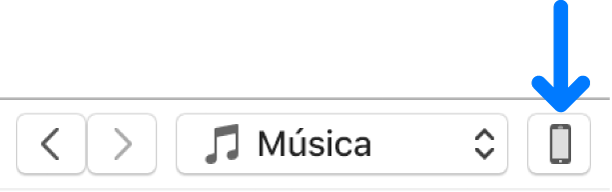
Haz clic en Compartir archivos.
En la lista de la izquierda, selecciona la app de tu dispositivo que quieres usar para la transferencia.
Para obtener información sobre las apps compatibles, consulta la documentación de tus apps.
Realiza una de las siguientes operaciones:
Transferir un archivo de tu equipo a tu dispositivo: haz clic en Agregar, selecciona el archivo que quieres transferir y elige Agregar.
Transferir archivos de tu dispositivo a tu equipo: selecciona el archivo que quieres transferir en la lista de la derecha, haz clic en "Guardar en", selecciona dónde quieres guardar el archivo y elige "Guardar en".
El archivo se transferirá a tu dispositivo o se guardará en la ubicación que especificaste en tu equipo.
En tu dispositivo, el archivo se puede abrir usando la app que elegiste en el paso 4.
Eliminar un archivo transferido desde iPhone, iPad o iPod touch
Conecta el dispositivo a tu equipo.
En la app iTunes
 de tu PC, haz clic en el botón Dispositivo ubicado cerca de la parte superior izquierda de la ventana de iTunes.
de tu PC, haz clic en el botón Dispositivo ubicado cerca de la parte superior izquierda de la ventana de iTunes.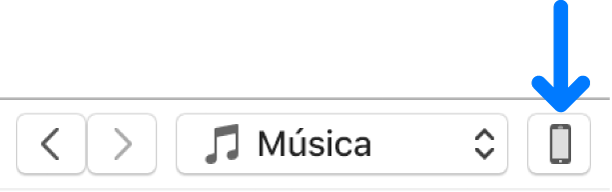
Haz clic en Compartir archivos.
Debajo de "Compartir archivos" en la lista de la derecha, selecciona el archivo que quieres eliminar.
Presiona la tecla Suprimir y haz clic en Eliminar.